Düzeltme: Uygulama, Windows'ta doğru şekilde başlatılamadı 0xc0000018 hatası: – Windows kullanıcılarının en sık karşılaştığı hatalardan biri, Uygulama düzgün başlatılamadı (0xc0000018) hata. üzerine tıklarsanız TAMAM MI düğmesine bastığınızda programdan çıkar ve başka bir seçenek kalmaz. Bu genellikle kafa karışıklığına yol açar. Gerçek şu ki, bu hata çok az sayıda adımla çözülebilir. Bu yazıda, bu sorun için en iyi çözümleri açıklamaya çalıştım. Bu sorunu verimli bir şekilde nasıl geçeceğinizi öğrenmek için okumaya devam edin.
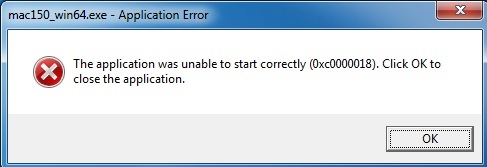
Ayrıca okuyun:–0x800073efd windows store bağlantı hata kodu nasıl düzeltilir
1. Çözüm
Sadece programı kaldırıp yeniden yüklemeyi deneyin. Bazen, yazılım güncellemesi sorunu çözer.
2. Çözüm
Yüklemeye çalıştığınız programın potansiyel olarak sisteminize zarar verip vermediğini görmek için bir virüsten koruma taraması çalıştırmanız yeterlidir.
3. Çözüm
Sisteminizde kurulu herhangi bir suistimal önleme yazılımınız varsa, kontrol paneline giderek onu kaldırın. Bunun işe yarayıp yaramadığını görmek için sisteminizi yeniden başlatın.
4. Çözüm
Yukarıdaki çözümlerin hiçbiri işe yaramazsa, biraz ciddileşelim. Her şeyden önce, bir oluşturun sistem geri yükleme noktası. Bu sadece bir önlem. üzerinde bazı değişiklikler yapacağız. kayıt defteri düzenleyicileri. Bu nedenle, adımların doğru şekilde yürütülmemesi durumunda bu aslında bazı sorunlara neden olabilir. Herhangi bir zorlukla karşılaşırsanız, sistem geri yükleme noktasını kullanarak kararlı Windows sürümünüzü her zaman geri yükleyebilirsiniz.
içinde aşağıdaki yola gitmeniz gerekir. Kayıt düzenleyici.
HKEY_LOCAL_MACHINE\SOFTWARE\Wow6432Node\Microsoft\WindowsNT\CurrentVersion\Windows.
- Bunun için önce Cortana arama kutusuna tıklayın ve regedit yazın. programı seçin regedit arama sonuçlarından ve başlatmak için üzerine tıklayın.
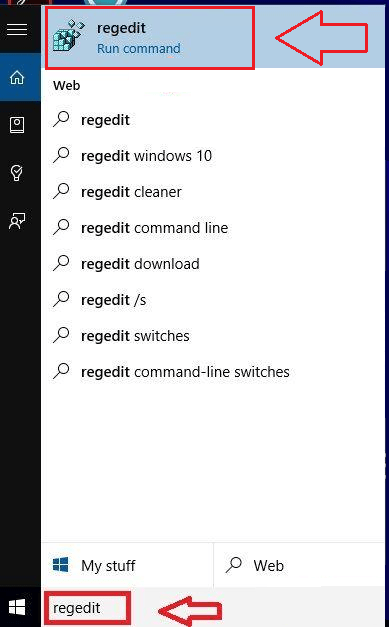
- Şimdi tıklayın HKEY_LOCAL_MACHINE sol bölmeden Kayıt düzenleyici pencere.
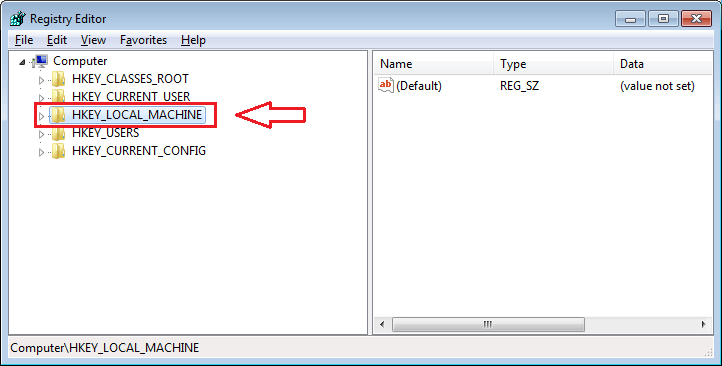
- Sonraki olarak, üzerine tıklayın YAZILIM ekran görüntüsünde gösterildiği gibi.
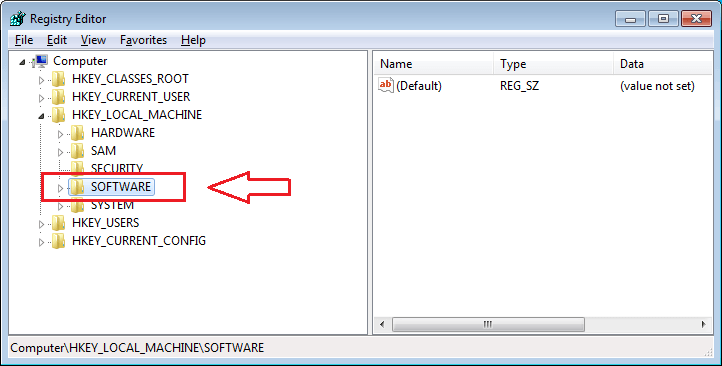
- Adlı anahtarı bulmak için aşağı kaydırın Vay6432Düğüm. Üstüne tıkla.
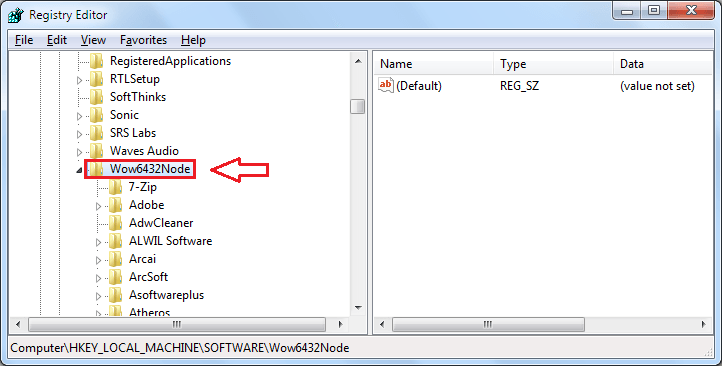
- Şimdi adlı alt anahtarı bulmanız ve tıklamanız gerekiyor. Microsoft.
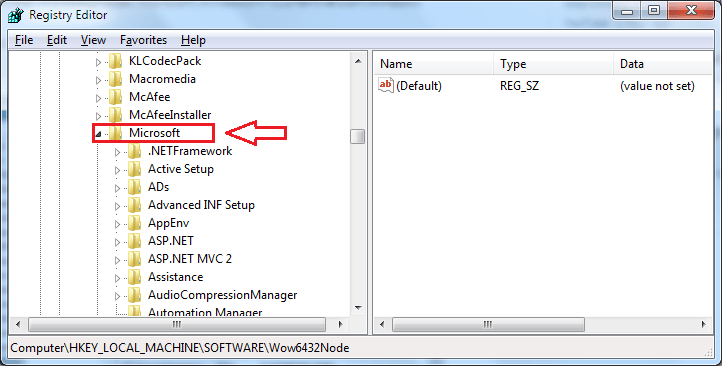
- Tıklamak WindowsNT ve sonra Şimdiki versiyonu sonraki gibi.
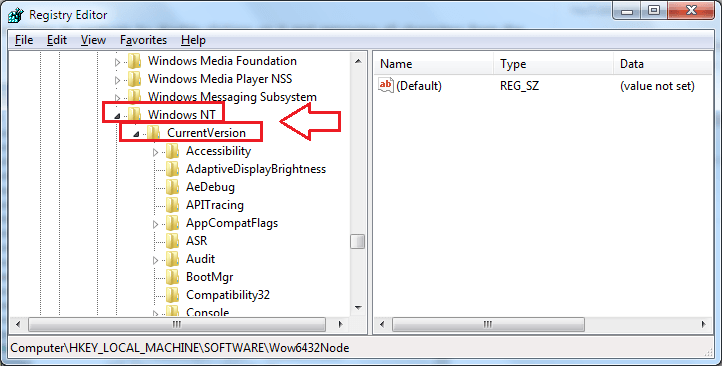
- Son olarak, tıklayın pencereler aşağı kaydırarak Şimdiki versiyonu alt anahtar. Sağ pencere bölmesinde, adlı bir giriş bulun. AppInit_DLL'ler. Adlı bir pencere açmak için üzerine çift tıklayın. Dizeyi Düzenle.
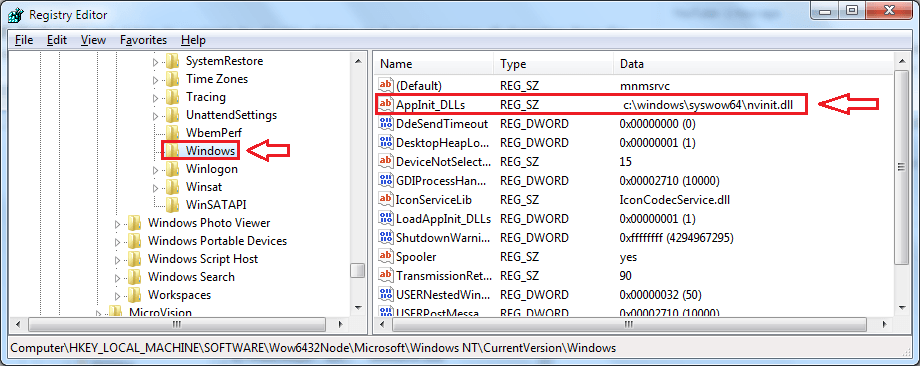
- Adlı dosyalanan metindeki her şeyi silin Değer verisi. İşiniz bittiğinde, tıklayın TAMAM MI buton.
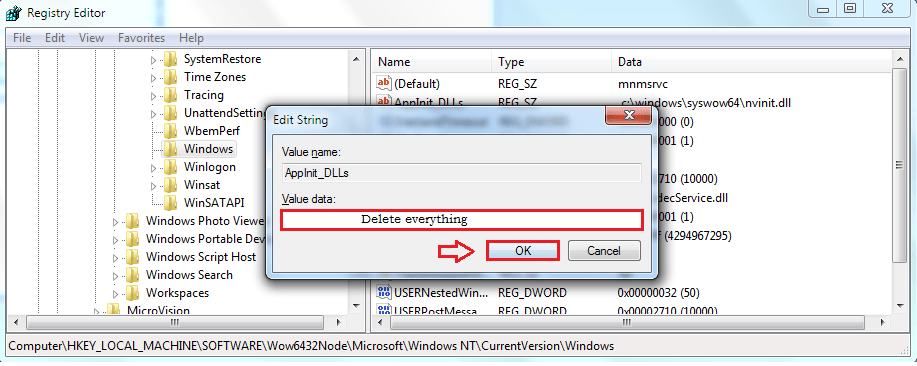
Bu kadar. şimdi Uygulama düzgün başlatılamadı (0xc0000018) Windows'taki hata bu kadar basit bir şekilde çözülebilir. Artık hiçbir uygulama açılmayarak size sorun çıkarmaz. Umarım makale faydalı bulunmuştur.


